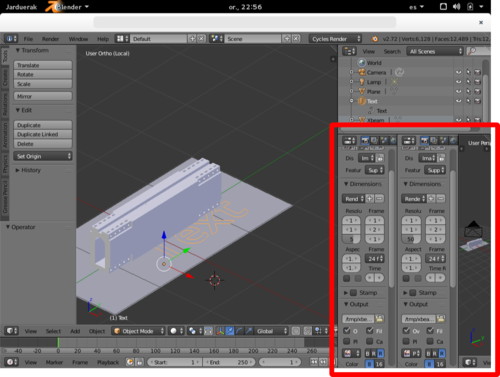Diferencia entre revisiones de «Blender»
De Proto Makers Club
(→Cómo...) |
(→Cómo...) |
||
| Línea 29: | Línea 29: | ||
== Cómo... == | == Cómo... == | ||
| − | + | #[[obtener un png de un render]] | |
| + | #[[hacer una animación renderizada]] | ||
| + | #[[eliminar exceso paneles inferior derecha]] | ||
| + | |||
Los pasos a dar para obtener un png son: (FALTAN PASOS Y PANTALLAZOS) | Los pasos a dar para obtener un png son: (FALTAN PASOS Y PANTALLAZOS) | ||
#importa un archivo .stl | #importa un archivo .stl | ||
#posiciona el modelo | #posiciona el modelo | ||
| − | + | ||
Los pasos a dar para obtener un png son:(FALTAN PASOS Y PANTALLAZOS) | Los pasos a dar para obtener un png son:(FALTAN PASOS Y PANTALLAZOS) | ||
#importa los archivos .stl | #importa los archivos .stl | ||
| Línea 40: | Línea 43: | ||
# | # | ||
| − | |||
A veces, sobre todo al principio, tocando opciones vamos desconfigurando la interfaz de Blender, y una de ellas es cuando añadimos más paneles de los necesarios en la parte inferior derecha de la pantalla, como vemos en esta foto: | A veces, sobre todo al principio, tocando opciones vamos desconfigurando la interfaz de Blender, y una de ellas es cuando añadimos más paneles de los necesarios en la parte inferior derecha de la pantalla, como vemos en esta foto: | ||
[[Archivo:20150501_troubleshooting_blender_excessive_panels_right_down.png|500px|center]] | [[Archivo:20150501_troubleshooting_blender_excessive_panels_right_down.png|500px|center]] | ||
Revisión del 22:27 1 may 2015
Atajos de teclado
Vistas
- 0: Desde la cámara.
- 1: De frente.
- 3: De lateral.
- 5: De lateral pero más cerca.
- 7: Desde arriba.
Objeto
- r: rotar.
rx90: rota 90º sobre el eje X.
- s: escalar.
s0.01: escala al 1%.
- botón dcho: selección
- a: seleccionamos/deseleccionamos todo
- shift+d: duplica objeto.
- g: mover en eje.
gy20: mueve 20 en eje Y
- ctrl+p: Setea el objeto a un padre
Cámara
- alt+r: resetea posición de la cámara a 0,0,0.
Renderizado
- F11: Visualiza el render en una foto
- Ctrl+F11: Visualiza vídeo renderizado
- F12: Renderiza un fotograma
- Ctrl+F12: Renderiza animación completa
Cómo...
- obtener un png de un render
- hacer una animación renderizada
- eliminar exceso paneles inferior derecha
Los pasos a dar para obtener un png son: (FALTAN PASOS Y PANTALLAZOS)
- importa un archivo .stl
- posiciona el modelo
Los pasos a dar para obtener un png son:(FALTAN PASOS Y PANTALLAZOS)
- importa los archivos .stl
- posiciona los modelos
A veces, sobre todo al principio, tocando opciones vamos desconfigurando la interfaz de Blender, y una de ellas es cuando añadimos más paneles de los necesarios en la parte inferior derecha de la pantalla, como vemos en esta foto: